今回は「Try Envoy」の「Implementing Metrics and Tracing Capabilities」を紹介する.Envoy を実戦投入するときには「モニタリング」や「トレーシング」など,関連する技術トピックも把握しておく必要があると思う.今回の「Implementing Metrics and Tracing Capabilities」では「Envoy x Prometheus x Grafana x Jaeger」をまとめて試せる「お得すぎる!」コンテンツになっている.
Implementing Metrics and Tracing Capabilities
手順は以下の「計7種類」ある.
- Step.1 「Start Envoy」
- Step.2 「Adding Metrics」
- Step.3 「Adding Tracing」
- Step.4 「Generating Traffic」
- Step.5 「Viewing Metrics」
- Step.6 「Dashboarding Metrics with Grafana」
- Step.7 「Viewing Tracing」
Step.1 「Start Envoy」
まず,Envoy と katacoda/docker-http-server:healthy を起動し,動作確認をしておく.
$ docker run --name=proxy -d \ -p 80:10000 \ -p 9901:9901 \ -v $(pwd)/envoy/:/etc/envoy \ envoyproxy/envoy:latest $ docker run -d katacoda/docker-http-server:healthy $ docker run -d katacoda/docker-http-server:healthy $ curl 172.18.0.3 <h1>A healthy request was processed by host: 23fe941d8f04</h1> $ curl 172.18.0.4 <h1>A healthy request was processed by host: bc3b328e6fbf</h1> $ curl localhost <h1>A healthy request was processed by host: bc3b328e6fbf</h1> $ curl localhost <h1>A healthy request was processed by host: 23fe941d8f04</h1>
ただし,今まで紹介した Try Envoy のコンテンツには出てなかった設定が envoy.yaml にある.例えば tracing で,今回試していく.
admin: access_log_path: /tmp/admin_access.log address: socket_address: { address: 0.0.0.0, port_value: 9901 } static_resources: listeners: - name: listener_0 address: socket_address: { address: 0.0.0.0, port_value: 10000 } filter_chains: - filters: - name: envoy.http_connection_manager config: codec_type: auto stat_prefix: ingress_http generate_request_id: true tracing: operation_name: egress route_config: name: local_route virtual_hosts: - name: backend domains: - "*" routes: - match: prefix: "/" route: cluster: targetCluster http_filters: - name: envoy.router clusters: - name: targetCluster connect_timeout: 0.25s type: STRICT_DNS dns_lookup_family: V4_ONLY lb_policy: ROUND_ROBIN hosts: [ { socket_address: { address: 172.18.0.3, port_value: 80 }}, { socket_address: { address: 172.18.0.4, port_value: 80 }} ] health_checks: - timeout: 1s interval: 10s interval_jitter: 1s unhealthy_threshold: 6 healthy_threshold: 1 http_health_check: path: "/health" - name: jaeger connect_timeout: 1s type: strict_dns lb_policy: round_robin load_assignment: cluster_name: jaeger endpoints: - lb_endpoints: - endpoint: address: socket_address: address: 172.18.0.6 port_value: 9411 tracing: http: name: envoy.zipkin config: collector_cluster: jaeger collector_endpoint: "/api/v1/spans" shared_span_context: false
Step.2 「Adding Metrics」
Envoy をモニタリングするため,Prometheus コンテナを起動する.
$ docker run -d -p 9090:9090 \ -v /root/envoy/prometheus.yml:/etc/prometheus/prometheus.yml \ --name prometheus-server \ prom/prometheus
Prometheus の設定ファイル prometheus.yml は以下となる.簡単に言うと,Envoy の管理画面に 9901 ポートで接続できるため,そこから /stats/prometheus エンドポイントにアクセスし,メトリクスを収集している.
global: scrape_interval: 15s evaluation_interval: 15s scrape_configs: - job_name: 'envoy' metrics_path: /stats/prometheus static_configs: - targets: ['172.18.0.2:9901'] labels: group: 'envoy'
Prometheus の詳細は「入門 Prometheus」を読むと良いかと!
すると,Katacoda の公開ドメインから Prometheus の管理画面にも接続できるようになる.
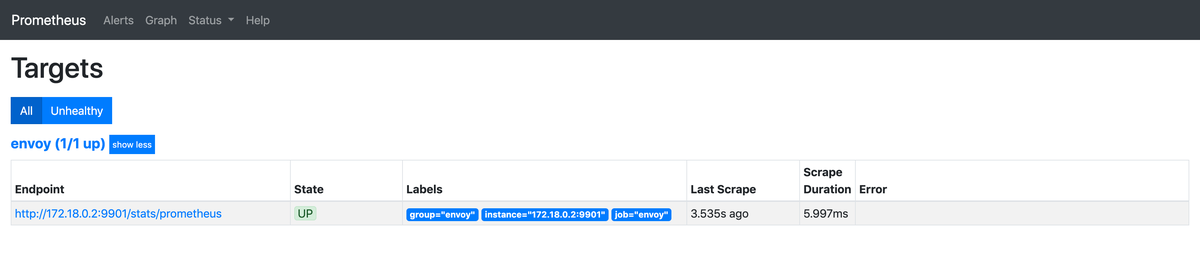
Step.3 「Adding Tracing」
次は Envoy で「分散トレーシング」を試す.今回は Uber の OSS であり,CNCF に参加するなど,よく知られた「Jaeger」を使う.Jaeger は Twitter の OSS である「Zipkin」の API と互換性があるため,envoy.yaml の tracing セクションでは,トレースドライバとして envoy.zipkin を指定する.
tracing: http: name: envoy.zipkin config: collector_cluster: 172.18.0.6 collector_endpoint: "/api/v1/spans" shared_span_context: false
ドキュメントに書いてある通り,Envoy は以下のようなトレースドライバをサポートしている.
envoy.lightstepenvoy.zipkinenvoy.dynamic.otenvoy.tracers.datadogenvoy.tracers.opencensusenvoy.tracers.xray
さらに重要なポイントがあり,envoy.yaml の中に generate_request_id と tracing を追加している.generate_request_id を true にすると,x-request-id ヘッダに UUID を追加することを明示的に設定できる.tracing を設定すると,既に説明した tracing セクションにトレース情報を送信する.
static_resources: listeners: - name: listener_0 address: socket_address: { address: 0.0.0.0, port_value: 10000 } filter_chains: - filters: - name: envoy.http_connection_manager config: codec_type: auto stat_prefix: ingress_http generate_request_id: true tracing: operation_name: egress
最後にトレーシング用に Jaeger コンテナを起動しておく.
$ docker run -d --name jaeger -e COLLECTOR_ZIPKIN_HTTP_PORT=9411 -p 9411:9411 -p 5775:5775/udp -p 16686:16686 jaegertracing/all-in-one:latest
Step.4 「Generating Traffic」
Envoy にリクエストを送り続ける.
$ while true; do curl localhost; sleep .5; done
Step.5 「Viewing Metrics」
ある程度 Envoy にリクエストを送ったら,今度は Prometheus の管理画面で Envoy のメトリクス envoy_cluster_external_upstream_rq をグラフ化する.これは Envoy のリクエスト数となる.
envoy_cluster_external_upstream_rq{envoy_cluster_name="targetCluster"}
すると,以下のようにメトリクスの増加を確認できる.
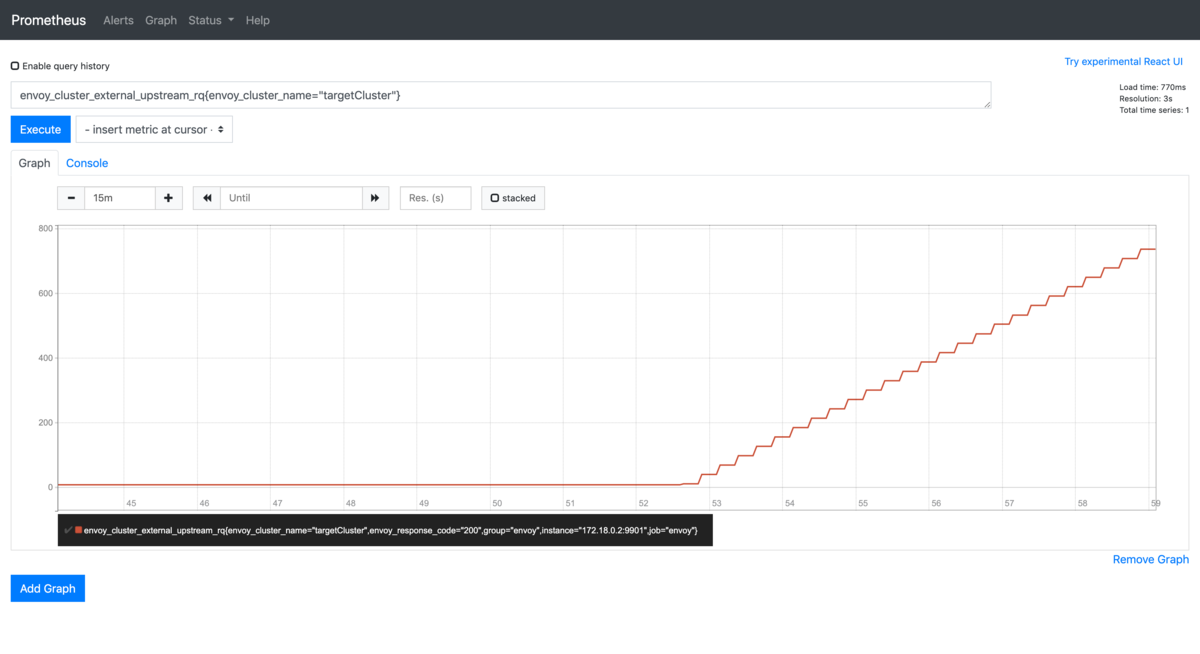
Step.6 「Dashboarding Metrics with Grafana」
今度は Prometheus の可視化としてもよく使う「Grafana」を試す.Grafana コンテナを起動する.
$ docker run --name=grafana -d -p 3000:3000 grafana/grafana
次に Prometheus データソースを登録する.HTTP URL に http://172.18.0.5:9090 を設定し「Save & Test」を押す.

また Envoy 用の Grafana ダッシュボードが用意されているため,ダッシュボード ID 6693 を指定して「Import」を押すと,すぐに Envoy 用のダッシュボードが使えるようになる.
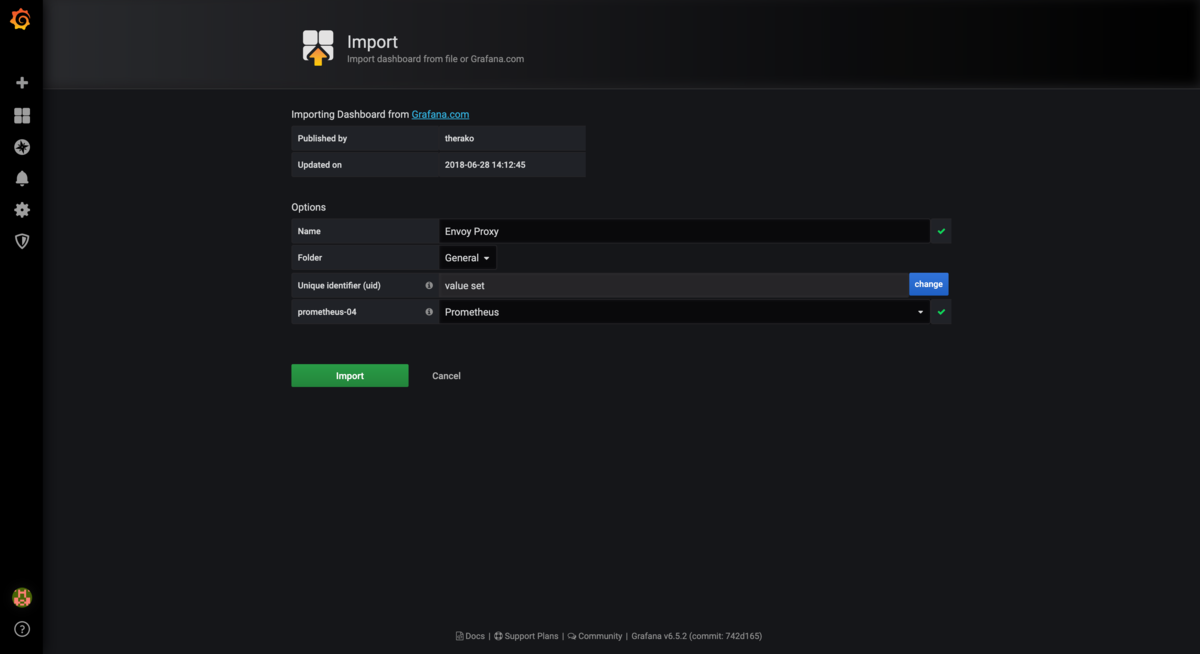
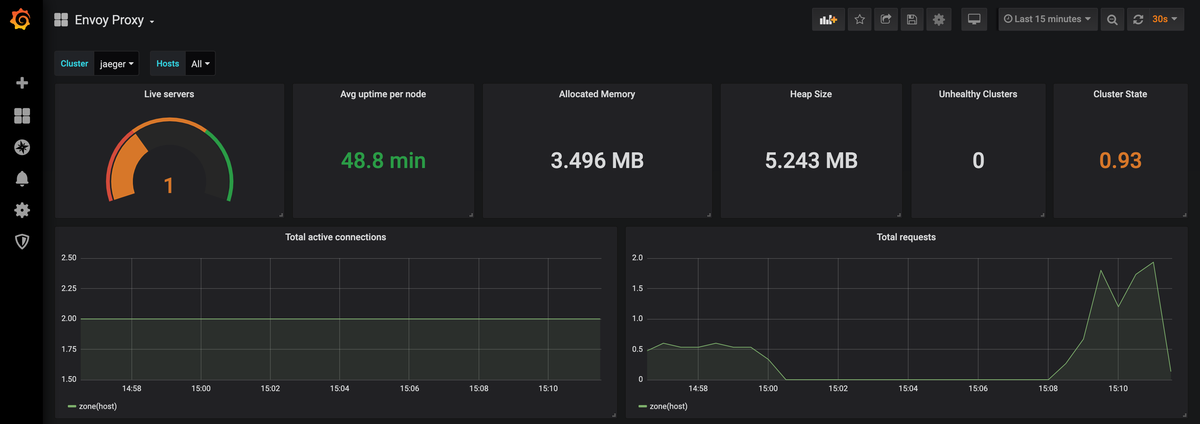
もう1度 Envoy にリクエストを送り続ける.途中で /unhealthy エンドポイントを使ってヘルスチェックを落としたり,/healthy エンドポイントを使って復活させたり,HTTP 200 以外のエラーが出るように操作した.
$ while true; do curl localhost; sleep .1; done $ curl 172.18.0.3/unhealthy $ curl 172.18.0.4/unhealthy $ curl 172.18.0.3/healthy $ curl 172.18.0.4/healthy
すると,Prometheus のグラフに HTTP 500 の件数も表示される.今回はダッシュボードを拡張し,Grafana で確認できるようにした.
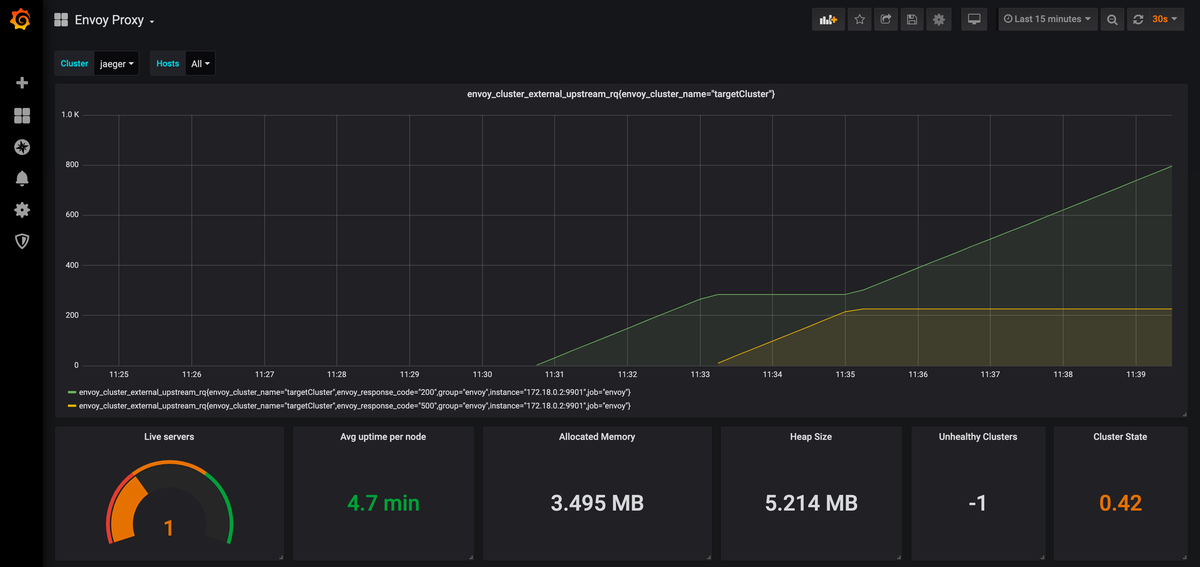
Step.7 「Viewing Tracing」
最後は Jaeger UI を確認する.以下は Jaeger の「トレース分布(横軸 : 時系列 / 縦軸 : レスポンス)」と「トレース詳細」を確認した.とは言え,本格的なトレースにはなってなく,得られる情報も少なかった.今回はあくまで動作確認を目的にしていると言えそう.
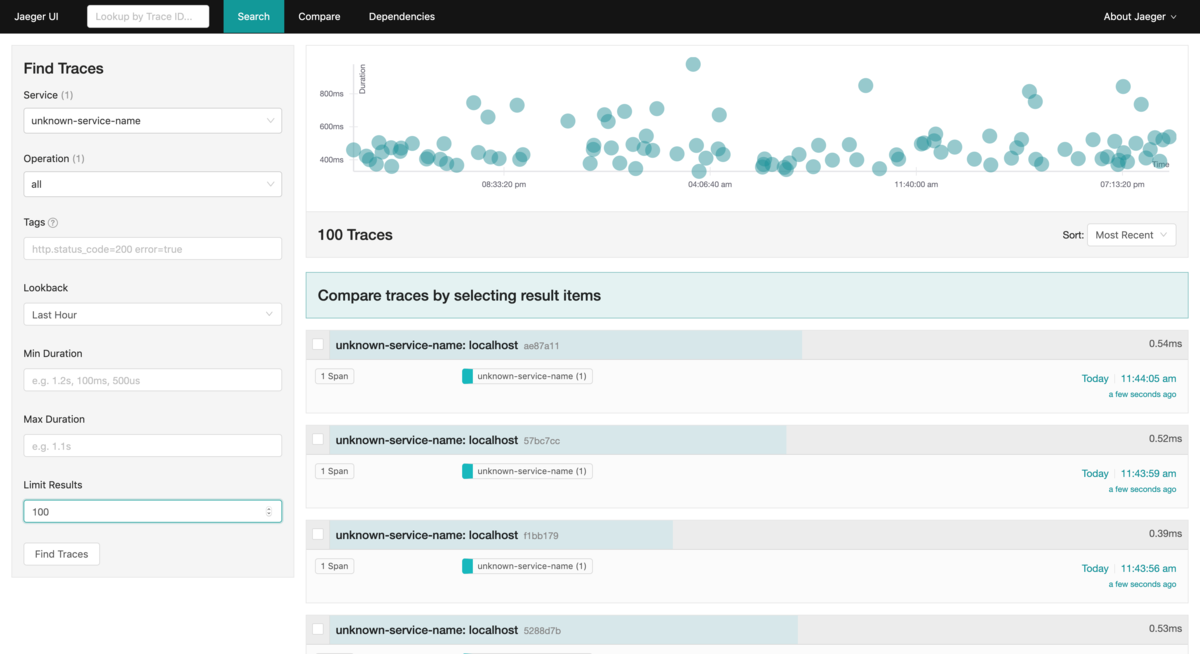
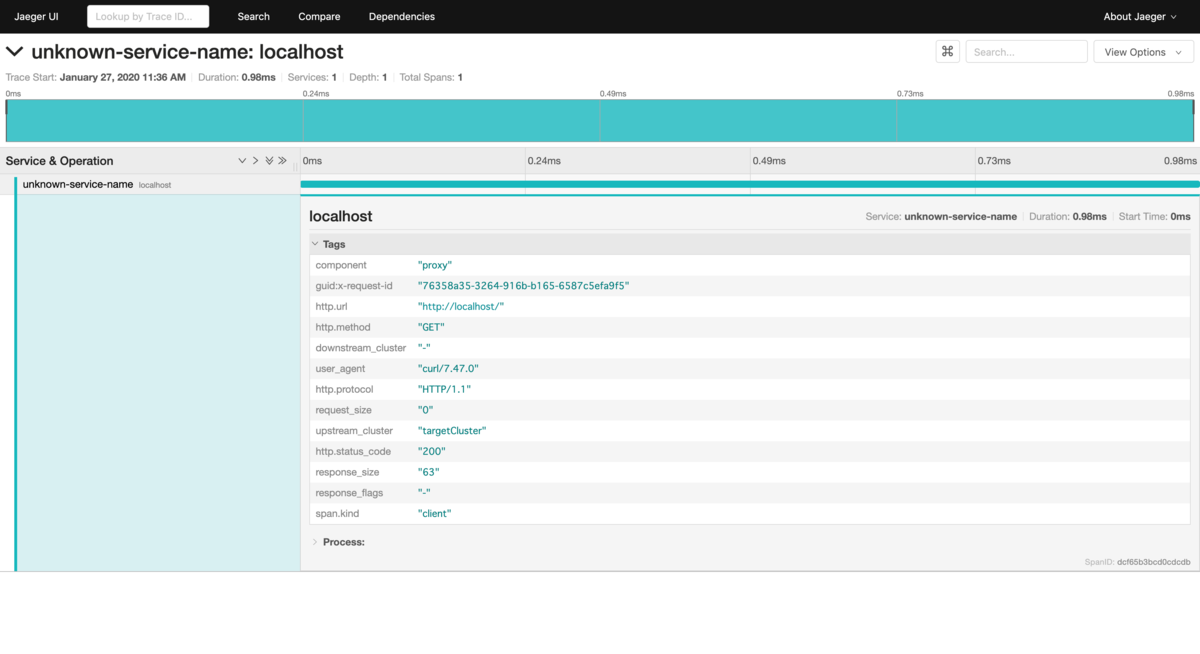
まとめ
- 「Try Envoy」の「Implementing Metrics and Tracing Capabilities」を試した
- 内容としては「浅く広く」ではあるものの「Envoy x Prometheus x Grafana x Jaeger」をまとめて試せるお得感はある
- やっと「Try Envoy」を(ほぼ)完走した 🎉
プルリクエスト
試しながら気付いた誤りを修正してプルリクエストを送っておいた!
Try Envoy 関連
- 「Try Envoy」で Envoy を学ぼう!「Getting Started with Envoy」を試した - kakakakakku blog
- nginx と Envoy の設定を比較して学べる「Migrating from NGINX to Envoy Proxy」を試した - kakakakakku blog
- Envoy で HTTPS 接続をする設定を学べる「Securing traffic with HTTPS and SSL/TLS」を試した - kakakakakku blog
- Envoy のディスカバリサービス (xDS) を学べる「File Based Dynamic Routing Configuration」を試した - kakakakakku blog
- Envoy の EDS を REST API で体験する「API Based Dynamic Routing Configuration」を試した - kakakakakku blog
- Envoy の Health Checking と Outlier Detection の違いを学べる「Detecting Down Services with Health Checks」を試した - kakakakakku blog
- Envoy の route.HeaderMatcher を使う「Implementing Blue / Green Rollouts」を試した - kakakakakku blog
- Envoy の lb_policy は ROUND_ROBIN 以外にもある!「Controlling load balancing policies」を試した - kakakakakku blog







